Претворите Виндовс рачунар у ВиФи приступну тачку путем дељења интернет везе
У овом посту ћемо видети како да укључите дељење интернет везе(turn on Internet Connection Sharing) и креирате ВиФи приступну тачку(create a WiFi hotspot) у оперативном систему Виндовс 11/10/8.1/8 помоћу услужног програма нетсх влан(netsh wlan) , командне линије( command prompt, ) и бежичне хостоване мреже(Wireless Hosted Network ) или помоћу неког бесплатног софтвера за креирање ВиФи(WiFi Hotspot Creator) хотспота . Такође ћемо видети како лако да креирате мобилну приступну тачку(create a Mobile Hotspot) преко подешавања оперативног система Виндовс.
Купио сам телефон(Phone) и открио да ми је, док преузимам апликације веће од 50 МБ, потребна или Ви-Фи веза или 3Г веза. Био сам на 2Г и нисам имао бежичну везу код куће.
Претворите Виндовс рачунар у ВиФи приступну тачку
Иако се увек може користити бесплатни софтвер(WiFi Hotspot creator software) за креирање ВиФи Хотспота као што је апликација Баиду Ви-Фи Хотспот , Цоннецтифи , Виртуал Роутер Манагер(Virtual Router Manager) , МиПублицВиФи , Бзеек , ВиФи Хотспот Цреатор , МиПублицВиФи , мСпот , итд., за креирање ВиФи(WiFi) приступне тачке, желео сам да је направим изворно у Windows 10/8 .
Процедура за креирање једног на Виндовс 7(Windows 7) била је другачија. Када сам покушао да то урадим на свом Виндовс 10 Делл(Dell) лаптопу, открио сам да подешавања за Креирање ад хоц мреже(Create an ad hoc network) преко Центра за мрежу(Network) и дељење(Sharing Center) не постоје. Тада се чинило да је једина опција, помислио сам, коришћење услужног програма нетсх(netsh utility) .
Омогућите дељење Интернет везе
За почетак, прво проверите да ли је ВиФи подешен на УКЉУЧЕНО(WiFi is set to ON) . Затим ћете морати да отворите командну линију као администратор. Отворите ВинКс(WinX) мени и изаберите Цомманд Промпт (Админ). (Command Prompt (Admin). )Отвориће се ЦМД прозор . (CMD)Унесите следеће и притисните Ентер:
netsh wlan set hostednetwork mode=allow ssid=DellNet key=asdfg12345
Овде је ДеллНет(DellNet) име које сам изабрао, а асдфг12345(asdfg12345) је лозинка коју сам изабрао. Ово мора да има најмање 8 знакова. Можете дати своје име и одабрати сопствену лозинку.
Затим унесите следеће у ЦМД(CMD) прозор и притисните Ентер(Enter) :
netsh wlan start hostednetwork
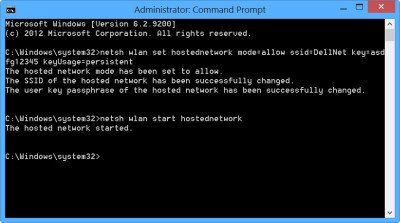
Оно што смо урадили је покретање бежичне хостоване мреже(Hosted Network) .
Бежична хостована мрежа(Hosted Network) је ВЛАН функција подржана на Виндовс 7(Windows 7) , Виндовс Сервер 2008(Windows Server 2008) Р2 и новијим верзијама са инсталираном бежичном ЛАН услугом. (Wireless LAN Service)Ова функција имплементира две главне функције:
- Виртуелизација физичког бежичног адаптера у више од једног виртуелног бежичног адаптера се понекад назива виртуелни Ви-Фи(Wi-Fi) .
- Бежична приступна тачка (АП) заснована на софтверу која се понекад назива СофтАП(SoftAP) која користи одређени виртуелни бежични адаптер.
Више детаља о бежичној хостованој мрежи и нетсх командама можете добити овде на МСДН(MSDN) -у .(You can get more details about the Wireless Hosted Network and the netsh commands here on MSDN.)
Креирајте ВиФи(Create WiFi) приступну тачку у Windows 11/10
Затим отворите Control Panel\All Control Panel Items\Network and Sharing Center . Виндовс нуди везу Управљање бежичним мрежама(Manage wireless networks) на левој страни изнад Промена(Change) поставки адаптера.
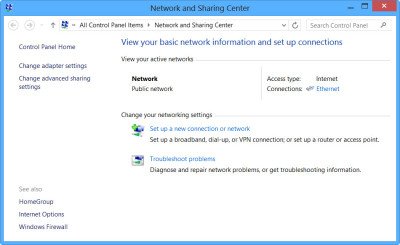
Кликните на Промени подешавања адаптера(Change adapter settings) . Видећете све своје мрежне везе(Network Connections) .
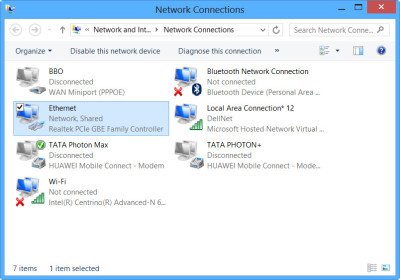
Овде можете видети новостворени ДеллНет (Лоцал Ареа Цоннецтионс 12)(DellNet (Local Area Connections 12)) . Кликните десним тастером миша(Right-click) на везу коју тренутно користите (у мом случају Етхернет(Ethernet) ) да бисте се повезали на Интернет(Internet) и изаберите Својства.
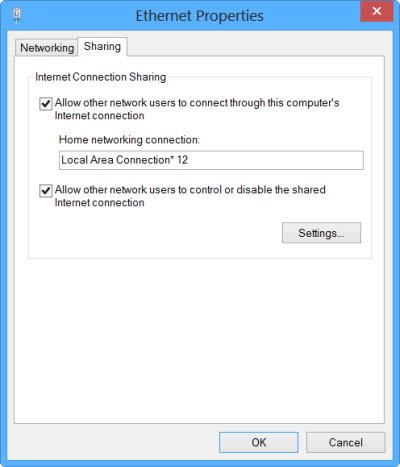
Кликните на картицу Дељење(Sharing tab) у пољу Етернет (Ethernet) својства(Properties) и изаберите Дозволи другим корисницима мреже да се повежу преко Интернет везе овог рачунара(Allow other network users to connect through this computer’s Internet connection) . У оквиру кућне мрежне везе(Home networking connection) , из падајућег менија, изабрао сам Локалне везе 12(Local Area Connections 12) и кликнуо на ОК.
Креирајте мобилну приступну тачку у оперативном систему Виндовс 10
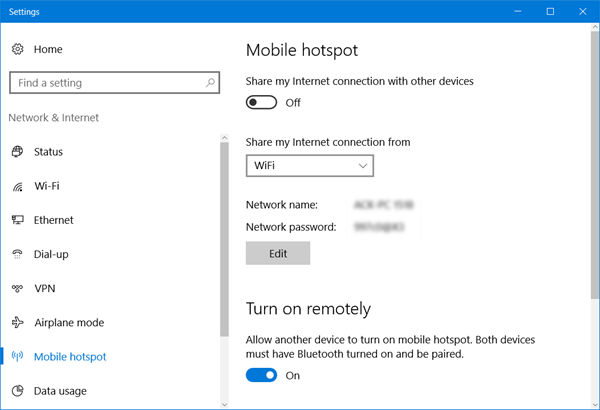
Да бисте креирали мобилну приступну тачку у оперативном систему Виндовс 10(Windows 10) , такође можете да отворите Settings > Network и Internet > Mobile приступна тачка. Овде пребаците Дели моју интернет везу са другим уређајима(Share my Internet connection with other devices) на положај Укључено.
Овај пост ће вам детаљно показати како да креирате мобилну приступну тачку, промените име и лозинку за приступну тачку у оперативном систему Виндовс 10.
Ако видите Не можемо да подесимо мобилну приступну тачку јер ваш рачунар нема поруку за етернет, Ви-Фи или мобилну везу за пренос података(We can’t set up mobile hotspot because your PC doesn’t have an Ethernet, Wi-Fi, or cellular data connection) у црвеној боји, то значи да Виндовс 10(Windows 10) неће моћи да креира мобилну приступну тачку . Мораћете да промените своју интернет(Internet) везу у складу са тим. Коришћење једног од горе наведених бесплатних софтвера може вам помоћи у таквим случајевима.
То је то!
Дозволили сте дељење Интернета(Internet) и креирали Ви-Фи приступну тачку на свом Виндовс(Windows) лаптопу.
Да бих потврдио, отворио сам Подешавања на својој Нокиа Лумиа 920(Nokia Lumia 920) , изабрао Ви-Фи(Wi-Fi) и успео сам да повежем телефон са својим лаптопом, користећи постављену лозинку.
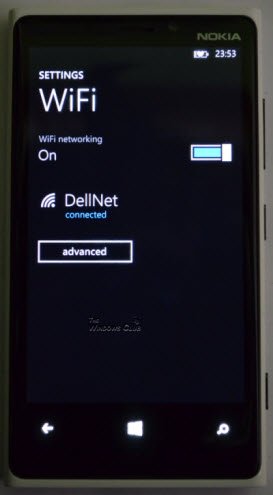
Тако сам направио ВиФи(WiFi) приступну тачку у Виндовс(Windows) -у и могао сам да преузмем и велике апликације на свој телефон.
Погледајте како да направите мобилну приступну тачку у оперативном систему Виндовс 10 , преко његових подешавања.(See how to create a Mobile Hotspot in Windows 10, via its Settings.)
Related posts
Најбољи бесплатни ВиФи Хотспот софтвер за Виндовс рачунар
Спора интернет веза? 10 начина да убрзате свој интернет!
Укључити или искључити карактеристике Виндовса; Управљајте Виндовс опционалним функцијама
Еверноте за Виндовс ПЦ; Преглед, карактеристике и преузимање
Како омогућити и користити везу са удаљеном радном површином у оперативном систему Виндовс 11/10
Како заборавити Ви-Фи мреже у Виндовс 11 -
Како пронаћи и повезати се са скривеним ВиФи мрежама на Виндовс 11/10
Поправите недостатак интернет везе након ажурирања на Виндовс 10 Цреаторс Упдате
ВиФи повезан, али нема приступ интернету на Виндовс 10
НетСпот преглед: одлична апликација за ВиФи анализу и решавање проблема!
Како да решите проблеме са ВиФи мрежом у оперативном систему Виндовс 11/10
Која је разлика између везе са удаљеном радном површином и Виндовс даљинске помоћи?
Најбољи бесплатни алати за ВиФи мрежни скенер за Виндовс 11/10
Како повећати брзину ВиФи интернета на Виндовс 10
Како онемогућити позадинско ВиФи скенирање у оперативном систему Виндовс 10
Шта је ВиФи Дирецт? Како користите ВиФи Дирецт? -
Најбољи бесплатни алтернативни софтвер Цоннецтифи за дељење интернета у оперативном систему Виндовс 10
Брзо укључите или искључите Интернет везу у Виндовс 10 помоћу ИнтернетОфф
Решите проблеме са интернет везом у оперативном систему Виндовс 10
ВиФи адаптер не ради на рачунару са оперативним системом Виндовс 11/10
